فهرست
کله ناکله په Excel کې د پیوټ میز جوړولو وروسته، ډاټا په غلط ترتیب کې لیدل کیدی شي. د دې ترتیب کولو لپاره، Excel د Pivot میزونو لپاره ډیری مختلف ترتیب کولو اختیارونه لري. په دې مقاله کې به وګورو چې څنګه کولای شو د ارزښتونو له مخې د محور جدول ترتیب کړو.
د تمرین کاري کتاب ډاونلوډ کړئ
تاسو کولی شئ زموږ د تمرین کاري کتاب دلته وړیا ډاونلوډ کړئ!
په محوري جدول کې د Values.xlsm له مخې ترتیب کول
په Excel کې د ارزښتونو له مخې د پیوټ جدول د ترتیب کولو 4 لارې
ووایئ، موږ د مختلف محصولاتو او د دوی اړوند ډیټاسیټ لرو د جنوري، فبروري او مارچ میاشتو لپاره خرڅلاو.
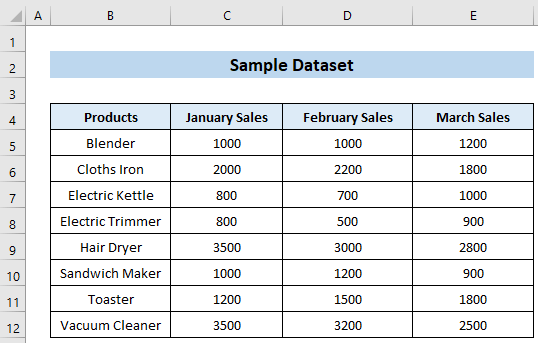
اوس، موږ د دې ډاټا سیټ څخه یو محور جدول جوړ کړی دی. اوس، موږ غواړو چې دا پیوټ جدول د ارزښتونو له مخې ترتیب کړو. تاسو کولی شئ د دې کولو لپاره له 4 مناسبو لارو څخه هره یوه تعقیب کړئ.
پدې مقاله کې، موږ د مایکروسافټ ایکسل د دفتر 365 نسخه کارولې ده. مګر، اندیښنه مه کوئ. که تاسو د نسخو په اړه کومې ستونزې سره مخ شئ، مهرباني وکړئ لاندې تبصره وکړئ.
1. د پیوټ میز ترتیب کولو اختیار په کارولو سره د ډاټا ترتیب کول
تاسو کولی شئ د پیوټ میز د ترتیب کولو اختیار په کارولو سره د پیوټ میز څخه ډاټا ترتیب کړئ. راځئ چې ووایو تاسو غواړئ د جنوري پلور د پلور مقدار په په پورته کیدو ترتیب کې ترتیب شي. د دې د ترسره کولو لپاره لاندې ګامونو ته لاړ شئ.
📌 ګامونه:
- لومړی او تر ټولو مهم، د د جنوري د خرڅلاو مجموعه کالم او ښي کلیک په هغه حجره کې.
15>
- وروسته، غوره کړئد شرایطو مینو څخه ترتیب کړئ اختیار.
- په ترتیب اختیار کې، تاسو به دوه اختیارونه ولرئ، یو دی ترټولو کوچنی تر لوی او بل یو دی تر ټولو کوچنی ترتیب کړئ .
- لاندې، په تر ټولو کوچنی ترتیب کړئ تر لوی اختیار باندې کلیک وکړئ.
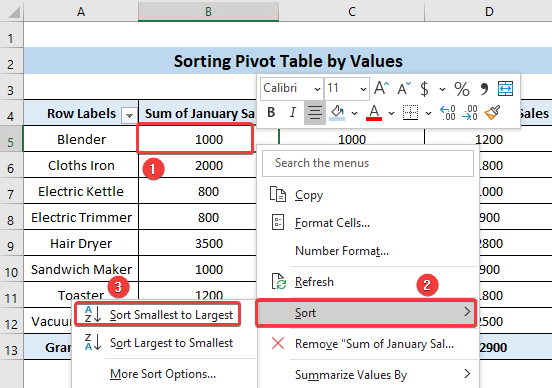
د پایلې په توګه، تاسو به وکولی شئ خپل محور جدول د جنوري په میاشت کې د پلور ارزښتونو په ترتیب سره ترتیب کړئ. او، پایله باید داسې ښکاري.
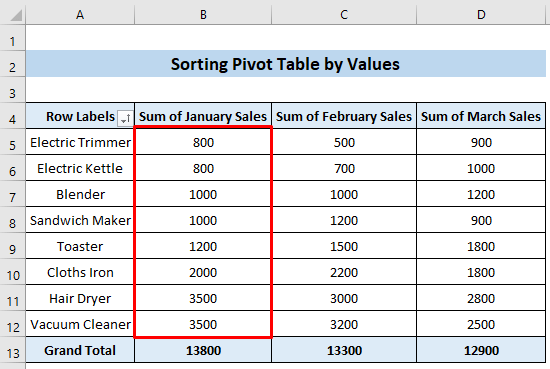
2. د ارزښتونو له مخې ترتیب کول د ترتیب او amp؛ په کارولو سره د فلټر اختیار
ایکسل یو جوړ شوی ترتیب او فلټر اختیار لري کوم چې د نورمال میز او پیوټ میز دواړو لپاره کار کوي. اوس، د جنورۍ د خرڅلاو ارزښتونو له مخې جدول په پورته ترتیب سره ترتیب کړئ، لاندې مرحلې تعقیب کړئ.
📌 مرحلې:
- په پیل کې، د خپل هر حجره غوره کړئ محور جدول.
- وروسته، کور ټب ته لاړ شئ >> Editing ډله >> ترتیب او amp; د فلټر وسیله >> له کوچنی څخه تر ټولو لوی انتخاب.
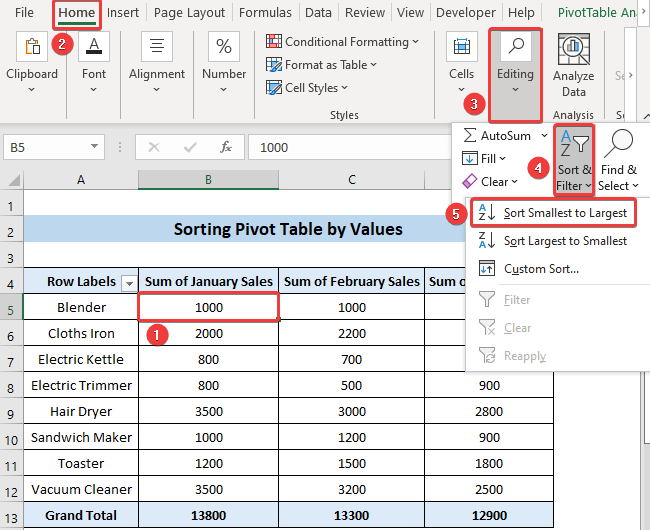
په پایله کې، ستاسو محور میز به په پورته ترتیب سره ترتیب شي د جنوري د پلور ارزښتونو لخوا. او، پایله به داسې ښکاري.
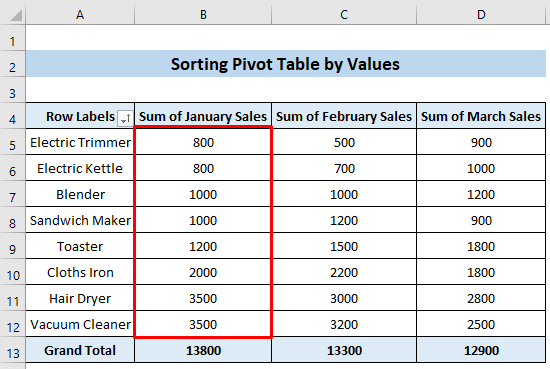
3. د نورو ترتیب کولو اختیار کارول
معمولا، د ترتیب کولو ځانګړتیا په کالم کې ترسره کیږي. د ترتیب کولو لپاره نور اختیارونه شتون لري چیرې چې تاسو کولی شئ په اسانۍ سره د قطارونو ترتیب کول ترسره کړئ. د دې کولو لپاره، لاندې مرحلې تعقیب کړئ.
📌 مرحلې:
- په پیل کې، د پیوټ میز دننه په یوه حجره کلیک وکړئ او په خپل ماوس کې ښي کلیک وکړئ .
- لاندې، د نور ترتیب کولو اختیارونه… انتخاب غوره کړئ.
21>
- په پایله کې، د ارزښت له مخې ترتیب کړئ د خبرو اترو بکس به ښکاره شي.
- اوس، په د ترتیب کولو اختیارونو ګروپ کې، د کوچني څخه تر لوی انتخاب غوره کړئ. 12>لاندې، په سانټ سمت ګروپ کې، د کیڼ څخه ښي انتخاب غوره کړئ.
- وروستۍ مګر لږ نه، په ښه کلیک وکړئ. تڼۍ.
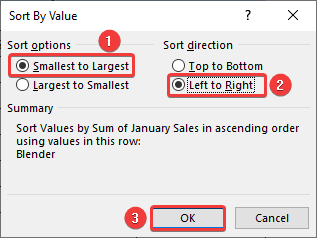
په پایله کې، تاسو به په خپل میز کې یو ناڅاپي بدلون وګورئ. ترتیب په قطار کې ترسره کیږي. موږ قطار برقی کیتلی انتخاب کړ او هلته ترټولو ټیټ ارزښت 700 کوم چې د د فبروري پلور د بریښنایی کیټل ارزښت دی. د ترتیب کولو وروسته، 700 شمیره به لومړی راشي ځکه چې دا د قطار لپاره ترټولو ټیټه شمیره ده. موږ به وګورو چې د فبروري د پلور کالم اوس د بریښنایی کیټل په قطار کې د کوچني څخه تر ټولو لوی ترتیب کولو له امله لومړی راځي.
23>
4. د VBA پلي کول د ارزښتونو له مخې د محور جدول ترتیب کولو لپاره کوډ
تاسو کولی شئ د VBA کوډ هم پلي کړئ ترڅو خپل محور جدول د ارزښتونو له مخې په پورته یا ښکته کې ترتیب کړئ. د دې کولو لپاره لاندې مرحلې تعقیب کړئ.
📌 مرحلې:
- په پیل کې، Developer ټب ته لاړ شئ > > Visual Basic tool.

- په دې وخت کې، د د مایکروسافټ بصري بنسټیز لپارهد غوښتنلیک کړکۍ به ښکاره شي.
- وروسته له VBAPROJECT ګروپ څخه Sheet3 انتخاب کړئ او لاندې VBA کوډ په ښکاره کوډ کړکۍ کې ولیکئ.
5104
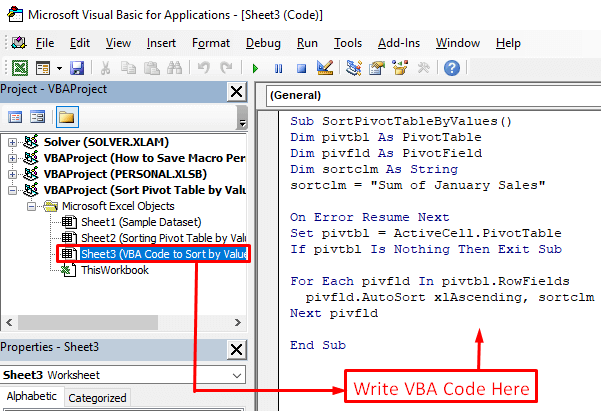
- وروسته په خپل کیبورډ کې Ctrl+S کېکاږئ.
- په پایله کې یو Microsoft Excel د خبرو اترو بکس به ښکاره شي. دلته د نه تڼۍ باندې کلیک وکړئ.
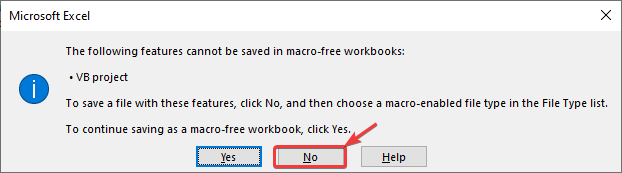
- په پایله کې، د Save As د خبرو اترو بکس به ښکاره شي.
- دلته، د Save as type: انتخاب د .xlsm ډول غوره کړئ او په Save تڼۍ کلیک وکړئ.
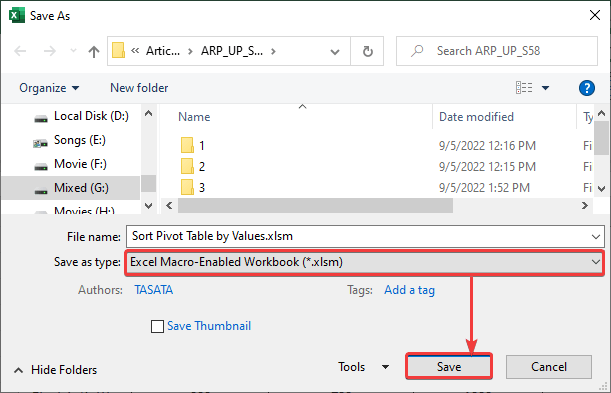
- 12 13>
28>
- په دې وخت کې به د ماکرو کړکۍ ښکاره شي.
- وروسته، Sheet3 غوره کړئ. د PivotTableByValues میکرو ترتیب کړئ او په چلول تڼۍ باندې کلیک وکړئ.
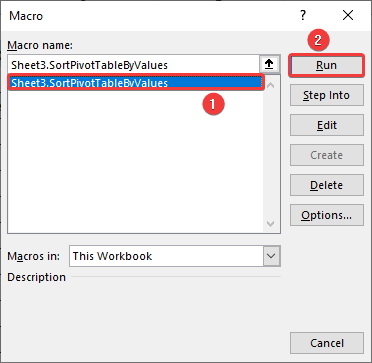
په پایله کې، د پیوټ میز په پورته کولو ترتیب کې د د جنوري د پلور کالم مجموعه. او، محصول باید داسې ښکاري.
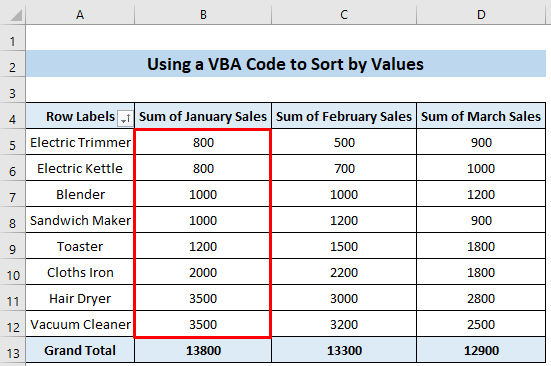
د محوري جدول د ارزښت له مخې ترتیب کړئ چې کار نه کوي
کله ناکله، ترتیب کول ممکن په پیوټ جدولونو کې په سمه توګه کار ونکړي. دا د ډیری دلیلونو لپاره پیښ کیدی شي. د دې ستونزې د حل کولو لپاره، تاسو کولی شئ د خپلې ستونزې د دلیل له مخې ډیری حلونه پلي کړئ.
تر ټولو زیات دلیل د Excel د دودیز لیست شتون له امله دی. د دې تېروتنې د حل کولو لپاره، تاسو کولی شئ ګامونه تعقیب کړئلاندې.
حل:
- لومړی، ښیې کلیک د پیوټ میز دننه په هر حجره کې.
- لاندې، د شرایطو مینو څخه PivotTable اختیارونه… غوره کړئ.
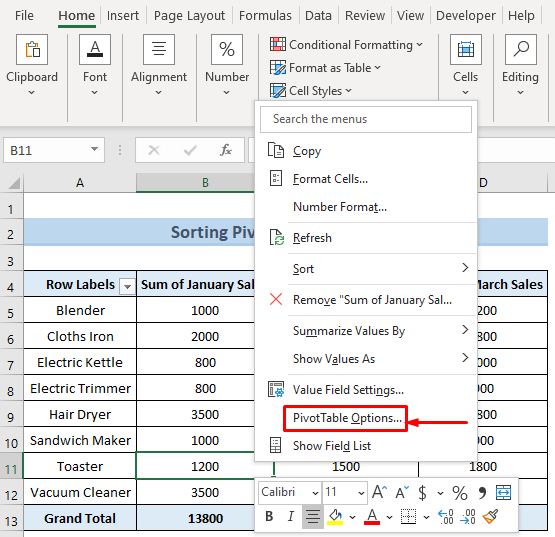
- په پایله کې، د PivotTable اختیارونه کړکۍ به ښکاره شي.
- اوس، لاړ شئ ټولټال & فلټرونه ټب >> انتخاب غیر چیک کړئ د ګمرکي لیستونو څخه کار واخلئ کله چې ترتیب کول د ترتیب ګروپ څخه >> په ښه تڼۍ کلیک وکړئ.

د یادولو وړ شیان
- په یوه کې د محور جدول، تاسو کولی شئ شمیرې په کوچني څخه تر لوی یا لوی څخه تر کوچني ترتیب کې ترتیب کړئ.
- تاسو کولی شئ د الفبا ډیټا له الف څخه تر Z یا له Z څخه تر A پورې ترتیب کړئ.
- که تاسو ترتیب کړئ جدول د یو انفرادي کالم لخوا، ټول جدول به د هغه ځانګړي کالم په ترتیب شوي ترتیب کې وي.

